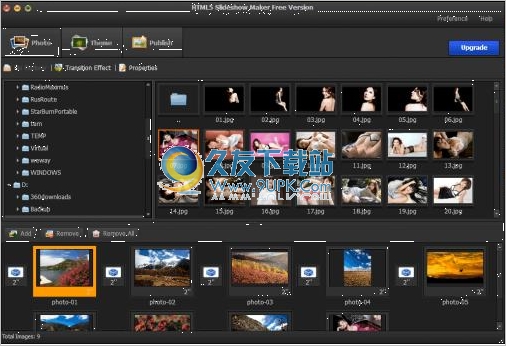The GIMP是一款拥有大量图片处理功能的图像处理器。处理图片久友下载站小编推荐你不能错过的The GIMP。该软件几乎包含了图像处理所需的所有工具:各种图像处理工具,您可以处理和修改图像文件,并消除图像上的所有缺陷;多种滤镜功能:该软件为用户提供了多种滤镜。镜像功能供用户使用,由于其使用,您的图片将变得更加美观漂亮。各种组件模块:使用此功能可以将照片制作成幻灯片等视频,从而使照片不再单调;该软件还可以帮助您创建漂亮的Web按钮和Web徽标;喜欢体验的用户可以快速下载并使用它。
软件功能:
工具使用工具,您可以使用大多数Photoshop插件(可以使用WINE)
多种工具,包括刷子,铅笔,喷雾器,仿制工具和其他工具,并且可以自定义刷子,图案等。
更改工具包括旋转,缩放,切片和翻转
支持的文件格式包括GIF,JPEG,PNG,XPM,TIFF,TGA,MPEG,PSD,PDF,PCX,BMP等。这些格式可以转换,并且支持SVG导入和导出
对所有绘图工具使用亚像素采样,从而获得高质量的抗锯齿
GIMP是根据GPL许可发布的,可以免费下载和使用。
您可以在Linux,BSD,Windows下安装和使用GIMP,但是作为Linux源软件,您将在Linux下获得更好的用户体验。
标准我们为插件作者提供了标准的预览组件,可以大大减少支持预览的代码量。 David Odin将此组件集成到了所有当前的过滤器中,因此GIMP的许多过滤器都包含可以实时更新的预览,并且这些预览的性能更加统一。
使用说明:
1.打开软件,然后选择“完成安装后立即运行软件”,或使用鼠标双击桌面快捷方式以打开软件。打开软件后,用户将看到以下屏幕

2.首次在GIMP中打开图像时,图像可能会缩放以使整个图像适合您的画布。请注意此示例,默认情况下,GIMP顶部的窗口装饰将向您显示有关该图像的一些信息
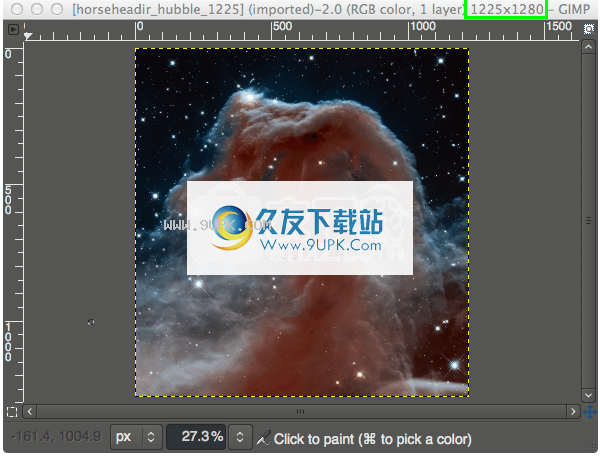
3.要将图像调整为新尺寸,我们只需要调用
“缩放图像”对话框:图像→缩放图像...然后将打开“缩放图像”对话框
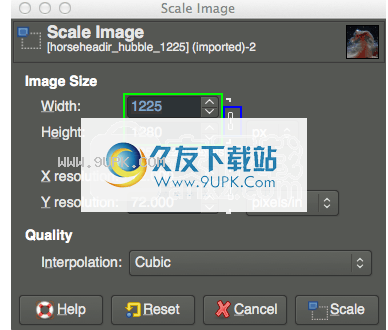
4.如果要使用其他类型的值(像素大小除外)指定新大小,则可以通过单击“ px”微调器来更改类型
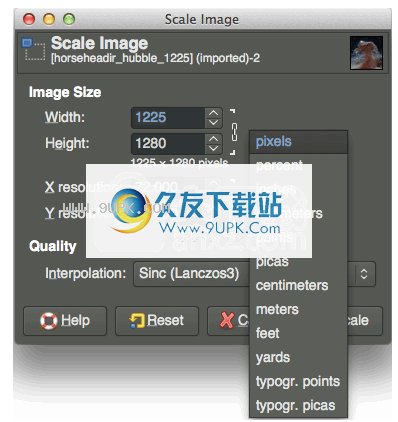
5.将图像导出为JPEG格式时,还可以修改图像的文件大小。 JPEG是一种有损压缩算法,这意味着以JPEG格式保存图像时,对于较小的文件大小,您将牺牲一些图像质量。

6.现在,您可以在此处输入文件的新名称。如果您包含文件类型扩展名(在此示例中为.jpg),GIMP将自动尝试为您导出文件格式。在这里,我将图像导出为JPEG文件
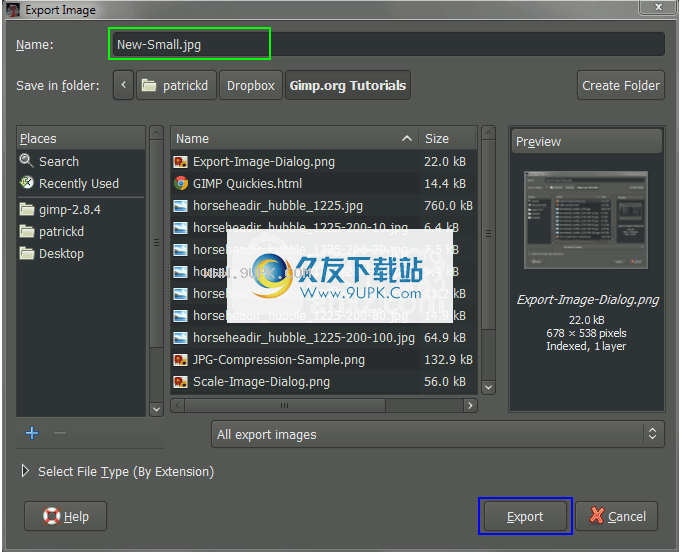
7.您可以从此对话框更改导出的质量。如果还选择了“在图像窗口中显示预览”选项,则画布上的图像将更新以反映您输入的质量值。这还将启用“文件大小:”消息,以告诉您最终文件的大小。 (您可能需要移动一些窗口才能在后台的画布上查看预览)
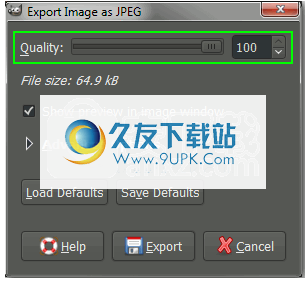
8.裁剪图像的过程很简单。您可以通过工具面板访问“裁剪工具”:

9.翻转图像。如果要翻转图像,则“变换”菜单提供两个选项:“水平翻转”或“垂直翻转”。此操作将沿指定的轴镜像您的图像。例如,以下是单个图像中显示的所有翻转:
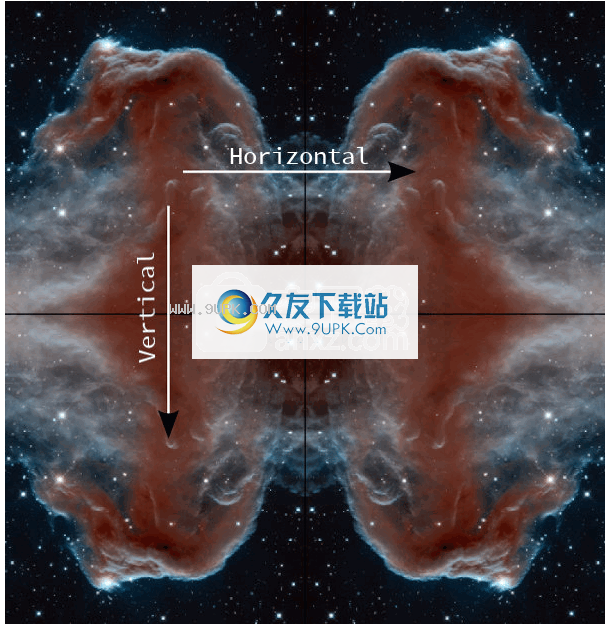
10.旋转图像,“变换”菜单中的图像旋转限制为顺时针/逆时针90°或180°。不要误会GIMP不能任意旋转(任何角度)。任意旋转是逐层处理的,此处描述的图像旋转可一次应用于整个图像

软件特色:
GIMP现在使用GFig插件支持向量层的基本功能。 GFig插件支持某些矢量图形功能,例如渐变填充,贝塞尔曲线和曲线素描
翻转图像:如果要翻转图像,“变换”菜单提供两个选项:“水平翻转”或“垂直翻转”,它们将沿指定的轴镜像图像
您可以在图像画布上的任意位置单击鼠标左键,然后将鼠标拖到新位置以突出显示要裁剪的初始选择
用户可以通过外部程序(例如Script-Fu)调用GIMP内部命令;
您可以将曲线从Inkscape复制并粘贴到GIMP,然后将所选内容拖到Abiword中以将其插入到文档中
您可以在GIMP和其他支持图像/ PNG访问的程序(当前仅了解Abiword)以及支持图像/ xml + svg访问的程序(当前仅了解Inkscape)中拖放或复制图像数据
安装步骤:
1.获得安装软件包:需要使用安装软件包的用户可以从此站点上的下载链接下载安装软件包。
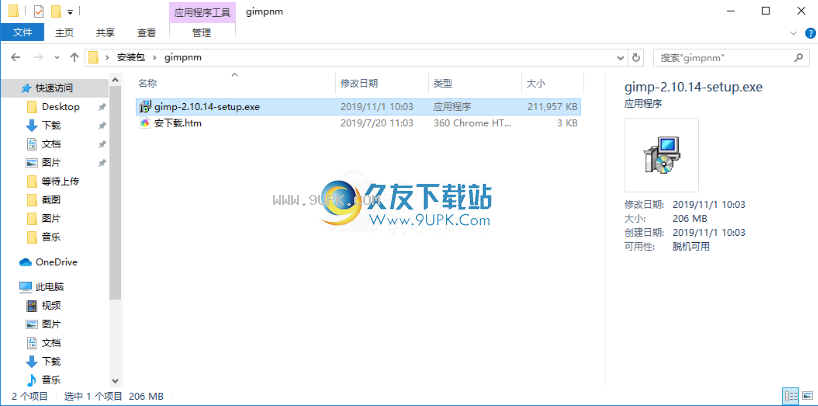
2.语言选择,用户选择自己喜欢的语言进行安装,这将是将来使用的默认语言
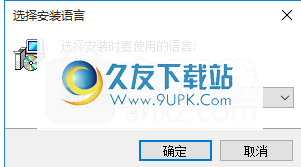
3.许可协议,请在继续之前阅读以下重要信息。请阅读以下许可协议。在继续安装之前,您必须同意该协议。
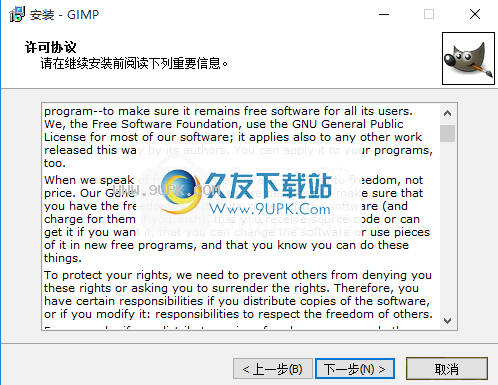
4.选择安装位置以及该程序的安装位置?安装向导会将程序安装到以下文件夹中,单击“下一步”继续:如果要选择其他文件夹,请单击“浏览”
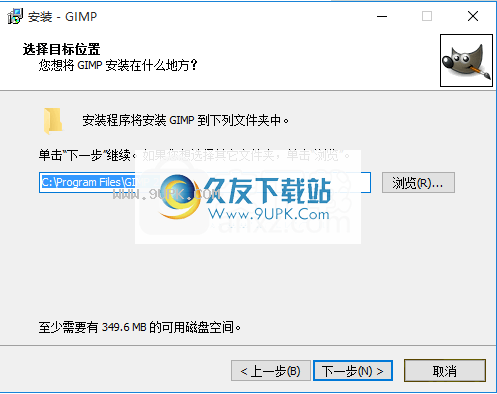
5.选择组件,您要安装哪些程序?选择您要安装的组件;清除您不想安装的组件,然后单击下一步继续。
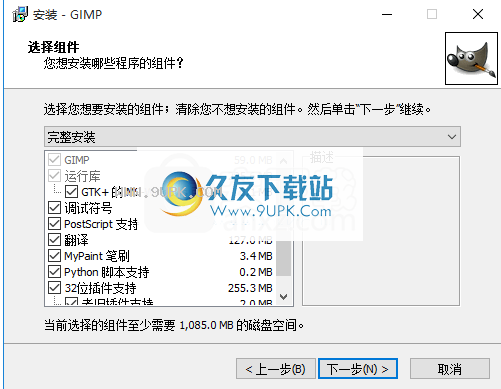
6.选择其他任务,您要执行哪些其他任务?选择要安装程序在安装软件程序时执行的其他任务,然后单击“下一步”继续安装。
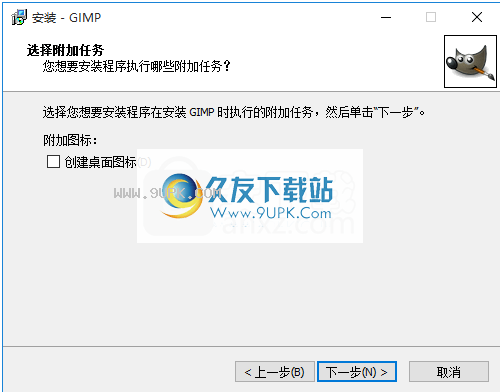
7.准备安装,安装程序即将安装该程序,单击“安装”以继续安装,单击“上一步”以检查并更改设置
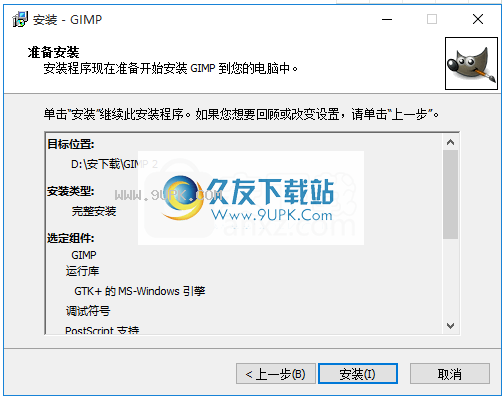
8.正在安装程序,正在安装您选择的程序功能,安装向导正在安装程序软件,请等待,这将需要几分钟
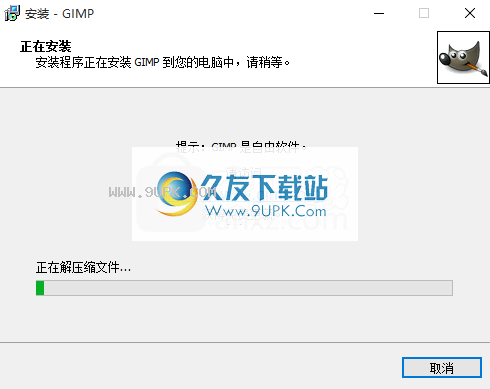
9.完成程序安装向导。程序的安装完成。单击图标执行程序。单击“完成”退出安装向导。
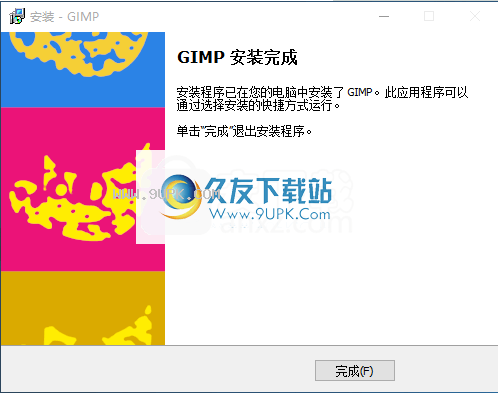
























![Tools4D Grunge Shader[C4D划痕污点着色器插件] 1.2 免安装版](http://pic.9upk.com/soft/UploadPic/2015-10/201510211620638921.gif)